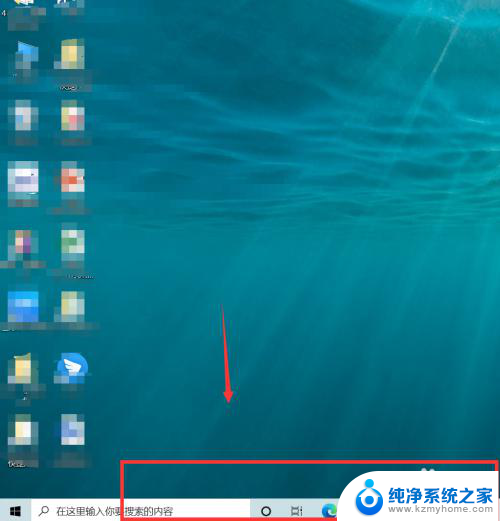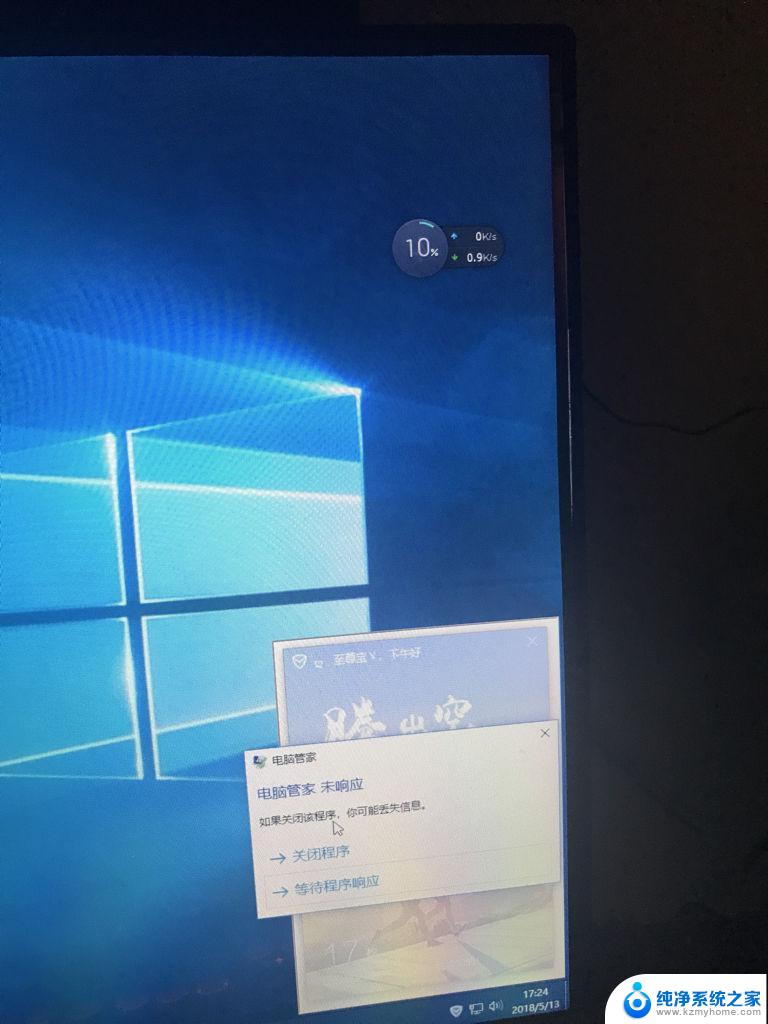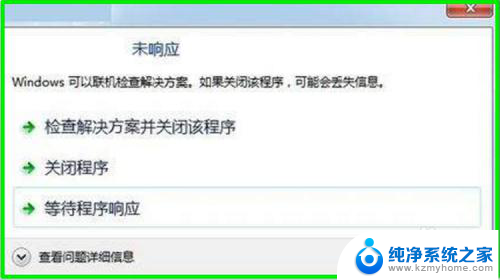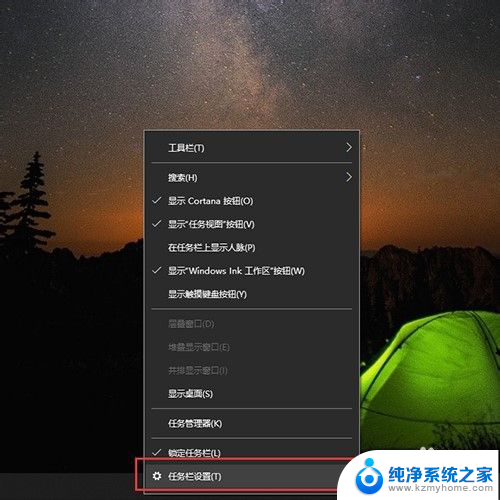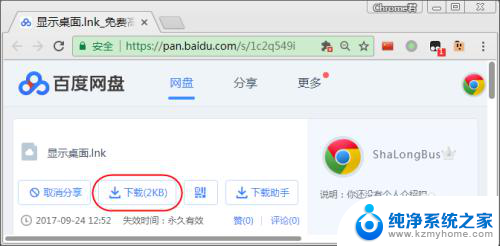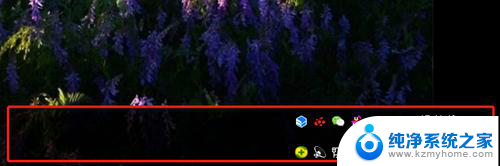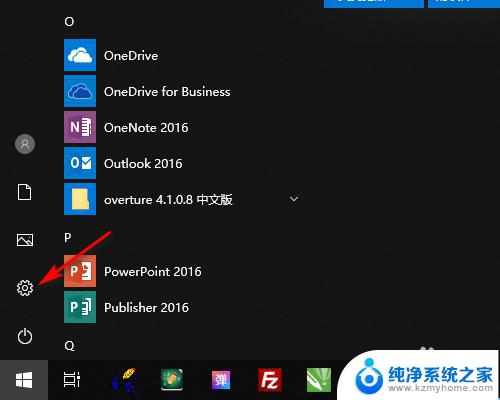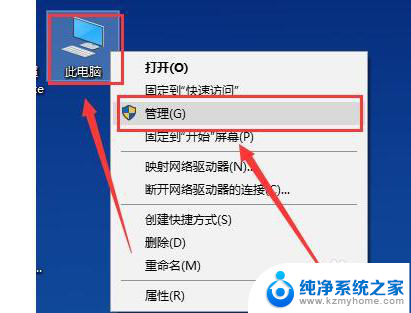win10开机桌面无响应 win10开机后桌面无响应任务栏不显示
Win10开机后,有时会出现桌面无响应的情况,甚至任务栏也不显示,这种情况让人感到困扰和不安,因为我们无法正常使用电脑进行工作和娱乐。造成这种问题的原因可能有很多,例如系统错误、软件冲突等。解决这个问题需要一定的技巧和耐心。在本文中我们将探讨一些可能的解决方法,希望能帮助读者解决这一困扰。
具体方法:
1.如果我们的电脑桌面无响应,那么我们需要在在系统启动10秒钟的时候长按开机电源键强制关掉本次系统启动。如果是开机较快的,平时开机10秒左右,那么在4-6秒钟的时候按电源键关掉系统。

2.这时候我们就可以看到有修复这个按钮,我们点击修复可以了,等待修复检测完毕后,会提示两个按钮,选择重启启动还是进入高级选项,在这里点击“高级选项”。
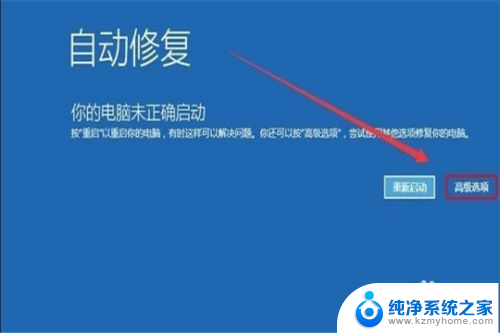
3.在我们点击了高级选项之后,我们的屏幕会出现重置此电脑这一个选项。这时候我们只需要在界面选择“重置此电脑”就可以了,跟着小编一起来学习是不是非常简单。

4.这时候我们的屏幕会出现删除所有内容这一个选项,这时候我们只需要点击删除所有内容就可以了。因为我们的win10系统已经坏了,所以在这一步里选择删除所有内容。
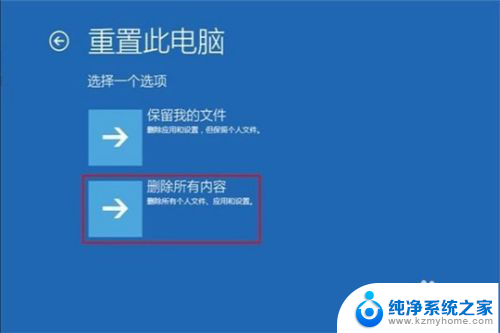
以上就是win10开机桌面无响应的全部内容,如果您还有任何疑问,可以按照以上方法进行操作,希望对大家有帮助。